Se sei un utente Gmail, sai che se vuoi allegare un file di Google Drive a un messaggio in uscita, l'unica scelta è allegare un link a quel file.
Non più. Grazie a un nuovo aggiornamento, Gmail ora ti consente di allegare file Google Drive reali. Solo due limitazioni: funziona solo con i file che hai caricato su Drive (non gli elementi effettivamente creati in Drive) e la dimensione massima dei file per gli allegati è 25 MB.
Ecco come funziona il nuovo metodo:
Passaggio 1: Apri Gmail nel browser, quindi fai clic su Scrivi per creare un nuovo messaggio.
Passaggio 2: vicino alla parte inferiore della finestra della nuova posta, individua e fai clic sull'icona di Google Drive.
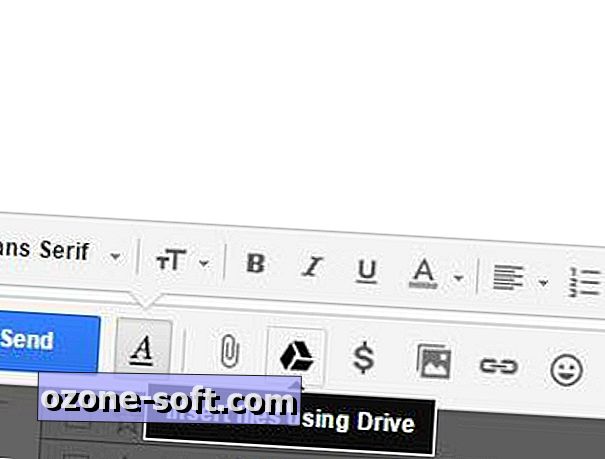
Passaggio 3: ora vedrai i contenuti di Google Drive. Scegli uno o più file, quindi seleziona l'opzione Allegato nell'angolo in basso a destra. A prima vista potrebbe non sembrare che qualcosa sia successo, ma in pratica stai solo spostando tra questa e l'opzione Drive Link.
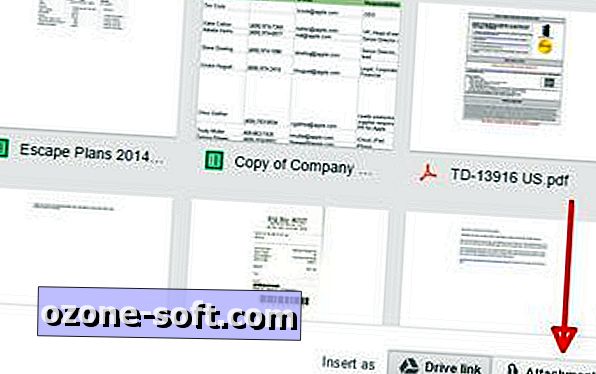
Passaggio 4: fai clic sul pulsante blu Inserisci (angolo in basso a sinistra), quindi completa l'invio del messaggio come al solito.
Inutile dire che questo è un po 'diverso dall'aggiunta di un allegato che è memorizzato sul PC, facendo invece clic sull'icona a forma di graffetta (nel passaggio 2).
Ma per le volte in cui devi condividere qualcosa dal tuo Google Drive e andare a consegnare il file vero e proprio, ora puoi farlo.













Lascia Il Tuo Commento